Windows10系统电脑休眠后鼠标失灵的解决方法
windows10正式版系统电脑在休眠恢复后,就出现了鼠标无法使用的情况,一直处于失灵状态,最后只能重启电脑。这是怎么回事呢?我们该如何操作呢?出现这样问题的电脑不多见,用户们可以按下面系统城小编的方法进行设置!
推荐:win10企业版官方下载
步骤如下:
1、在“此电脑”上单击右键,选择【管理】;
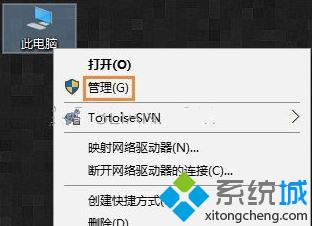
2、在左侧点击【设备管理器】;
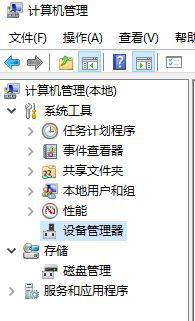
3、在右侧展开【鼠标和其他指针设备】,双击下面的 【HID-compliant mouse】;
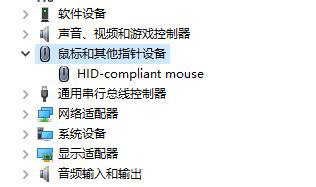
4、切换到【电源管理】,勾选“允许此唤醒计算机”选项 点击确定即可!
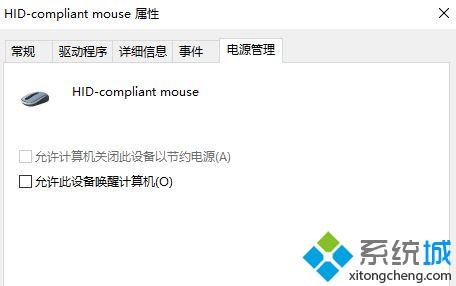
按照上述步骤修改完成后,windows10系统电脑一般就不会出现休眠后鼠标失灵的现象了。遇到同样问题的朋友们,赶紧也动手操作一遍吧!
相关教程:进pe鼠标失灵mac win7鼠标键盘失灵重装系统鼠标键盘失灵我告诉你msdn版权声明:以上内容作者已申请原创保护,未经允许不得转载,侵权必究!授权事宜、对本内容有异议或投诉,敬请联系网站管理员,我们将尽快回复您,谢谢合作!










